
6 solutions efficaces de libérer l’espace iPhone iPad iPod touch sous iOS 12/12.1.1
Date de la dernière modification : 18 septembre 2018
Lire dans d'autres langues: 日本語 Deutsch Español
Personne ne peut résister au charme d'ios 12, grâce à ses fonctionnalités nouvelles, sa performance de système plus rapide et stable, etc. Ainsi de nombreux utilisateurs d’Apple décident de télécharger la mise à jour iOS dans le premier temps, mais il est probable de rencontrer les divers problèmes, comme le stockage iPhone saturé avant ou après la mise à jour iOS 12/12.1.1. Alors dans ce moment, pour assurer l’utilisation normale de l’appareil, comment libérer plus d’espace iPhone avant ou sous iOS 12/12.1.1 ? Dans cet article, on vous présente 6 solutions efficaces.
Partie 1. Déinstaller les apps inutilisées et supprimer les données associées
Généralement, on installe des divers apps sur l’appareil iOS, y compris certaines inutiles. La première chose qu’on doit faire pour libérer le stockage est de les supprimer. V ous avez deux choix pour déinstaller les apps : 1. Déinstaller ce que vous voulez, vous pouvez appuyer l’icône de l’app et maintenant, puis toucher l’icône X ; Ou lancer la déinstallation automatique : aller aux Réglages > Général > Stockage iPhone/iPad > Activer Apps inutilisées, et si vous voulez obtenir plus, vous pouvez supprimer les apps les données associées, qui vous aide à économiser plus de l’espace de stockage que les déinstaller.
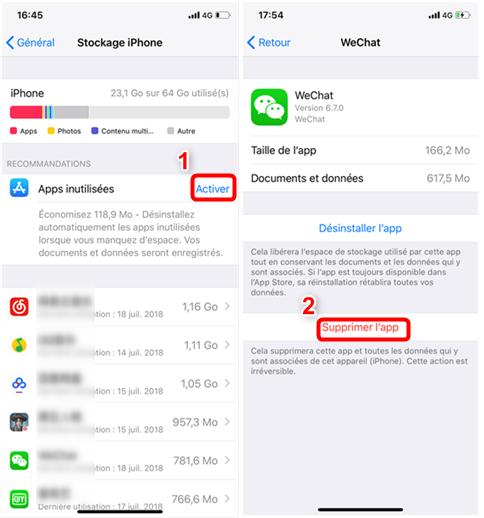
Libérer l’espace de stockage iPhone iOS 12/12.1.1
Partie 2. Nettoyer les messages inutiles et vieux
On reçoit de nombreux messages chaque jour, mais la plupart de messages occupant le mémoire iPhone ne sont pas ce dont on a besoin. C’est le temps de les nettoyer, bien sûr, vous pouvez les supprimer en sélectionnant un par un, Apple lance une nouvelle fonctionnalité qui rendre le nettoyage plus facile : allez aux Réglages > Messages > Garder les messages, vous pouvez fixer la durée de conservation de messages : 30 jours, 1 an et indéfiniment, les vieux seront effacés automatiquement.
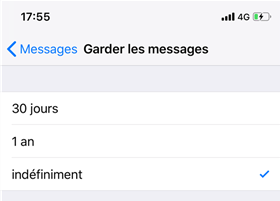
Nettoyer les messages inutiles
Partie 3. Supprimer les caches ou fichiers temporaires
Chaque application conserve les craches et fichiers temporaires lors de l’utilisation de l’iPhone iPad iPod touch, qui sont trop lourds. Mais c’est très compliqué de supprimer tous, car les modes de suppression de chaque app sont différents. Dans ce cas, je vous propose un outil de nettoyage pour l’appareil - PhoneClean : qui vous permet de nettoyer les craches et fichiers temporaires, mais les fichiers système, des cookies et des autres données de navigations et d’autres déchets. Qui libérera l’espace iPhone au maximum, c’est une façon la plus efficace !
Maintenant téléchargez et installez PhoneClean sur PC/Mac pour faire essai gratuit.
Téléchargement gratuit Téléchargement gratuit
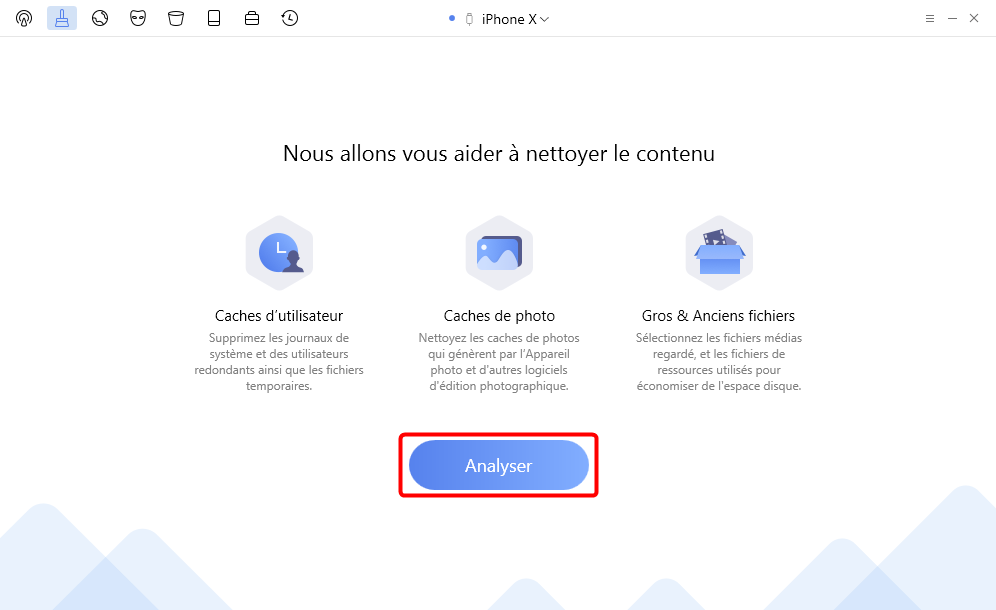
Supprimer les caches ou fichiers temporaires
Partie 4. Télécharger la mise à jour iOS via iTunes
Vous devez savoir chaque mise à jour iOS nécessite plus de 1 Go de stockage, mais pourquoi pas lancer la mise à jour iOS avec iTunes, vous n’avez pas besoin de supprimer vos données pour libérer l’espace suffisante. Maintenant, exécutez iTunes et connectez votre appareil iOS à l’ordinateur, cliquez sur l’icône Appareil, enfin cliquez sur le bouton Rechercher les mises à jour.
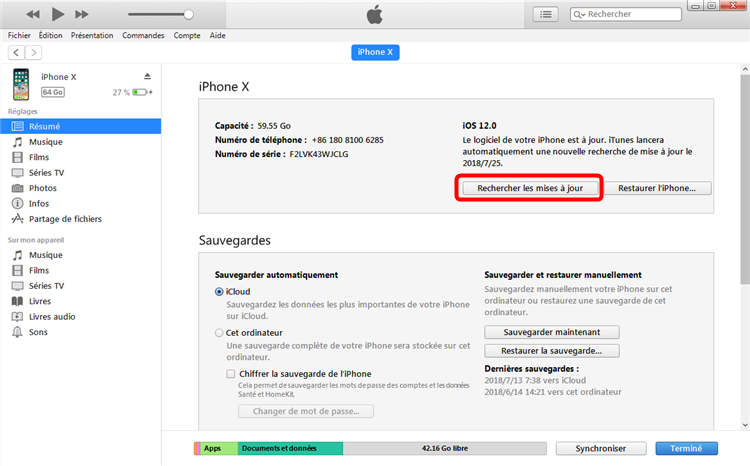
Télécharger la mise à jour iOS via iTunes
Partie 5. Sauvegarder les données importantes vers l’ordinateur
Si vous ne voulez pas perdre les données importantes et votre iPhone est saturé. Il est possible que vous ayez besoin de la sauvegarde stable. La sauvegarde avec iTunes ou iCloud est pas mal, mais a des défauts : c’est impossible de visualiser et utiliser les données de la sauvegarde, la restauration de la sauvegarde effacera les données existantes sur iPhone. Vous pouvez essayer AnyTrans – alternative à iTunes/iCloud, qui évite tous ces défauts. Vous pouvez transférer plus de 30 types de données iPhone vers PC/Mac, puis les prévisualiser et utiliser, et vous pouvez transférer les données de l’ordinateur vers appareil, entre les appareils, iTunes et iCloud, c’est très puissant.
Maintenant téléchargez et installez cet outil sur PC/Mac pour faire essai gratuit.
Téléchargement gratuit Téléchargement gratuit
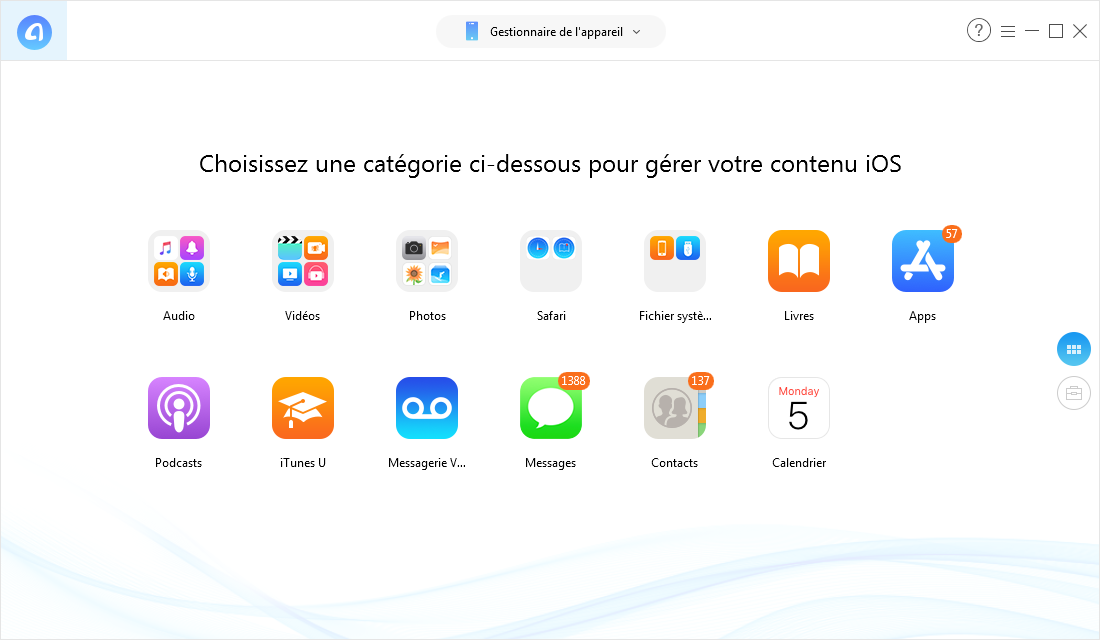
Sauvegarder les données importantes vers l’ordinateur
Partie 6. Déplacer le contenu iPhone vers le cloud
Maintenant, c’est l’époque d’Internet mobile, on n’a pas besoin du câble USB de plus en plus. Le cloud est un bon choix, comme iCloud Drive, Google Drive, Dropbox … mais chaque cloud limite le stockage gratuit, c’est insuffisant. Pourquoi pas essayer AnyDrive, qui vous permet d’ajouter tous les comptes cloud, donc vous pouvez obtenir le stockage en ligne illimité, maintenant utiliser l’app d’AnyDrive sur votre ordinateur ou appareil.
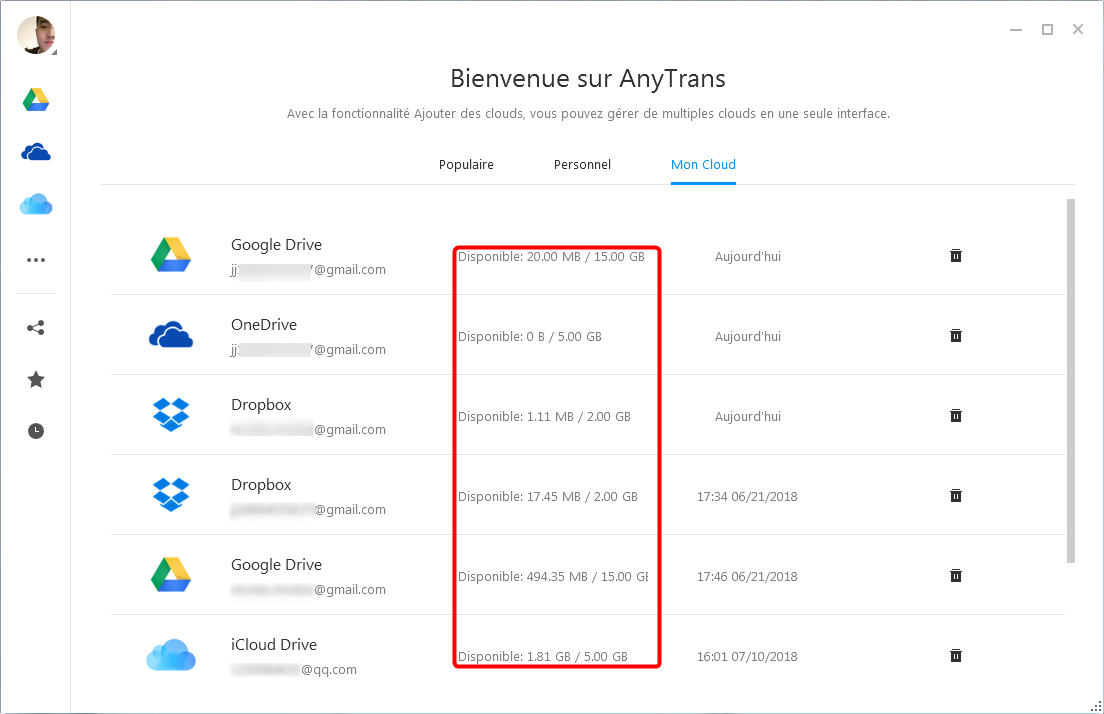
Déplacer le contenu iPhone vers le cloud
Conclusion
Après avoir obtenu ces conseils sur libérer l’espace de l’iPhone saturé sous iOS 12/12.1.1, est-ce que votre stockage est suffisant ? Si vous aimez cet article, merci de partager avec Twitter, Facebook ou Google +. Si vous avez d’autres problèmes iOS sur iPhone, laissez le commentaire, on vous répondra immédiatement.
Plus d'articles connexes sur iOS 12
 Guide détaillé de mise à jour iOS 12 >
Guide détaillé de mise à jour iOS 12 > Fonctionnalités inédites d'iOS 12 >
Fonctionnalités inédites d'iOS 12 > Faut-il mettre à jour iPhone iPad vers iOS 12 >
Faut-il mettre à jour iPhone iPad vers iOS 12 > Préparation pour la mise à jour d'iOS 12 >
Préparation pour la mise à jour d'iOS 12 > Comment installer iOS 12 sur iDevice >
Comment installer iOS 12 sur iDevice > Problèmes et solutions courants d'iOS 12 >
Problèmes et solutions courants d'iOS 12 > Récupérer données perdues après la Màj >
Récupérer données perdues après la Màj > Comment accélérer appareil iOS 12 >
Comment accélérer appareil iOS 12 > Comment downgrader iOS 12 à iOS 11 >
Comment downgrader iOS 12 à iOS 11 > Ce que faire avant la mise à jour iOS >
Ce que faire avant la mise à jour iOS >
- Accueil
- Mise à jour vers iOS 12
- 6 solutions efficaces de libérer l’espace iPhone sous iOS 12
